HOME > iPhone > iPhoneの使い方 >
本ページ内には広告が含まれます
ここではiPhoneでの電話のかけ方・切り方・受け方を紹介しています。
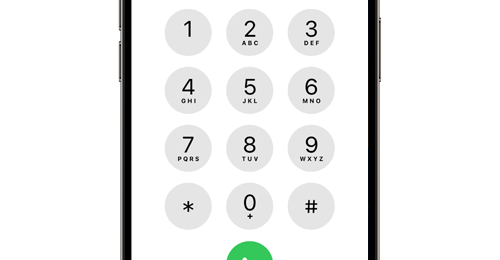
![]() iPhoneでの電話の発信は「電話」アプリから行います。「電話」アプリでは、登録済みの「連絡先」から選択して発信、キーパッドで「電話番号」を直接入力して発信、または「発信・着信履歴」から選んで発信を行うことができます。
iPhoneでの電話の発信は「電話」アプリから行います。「電話」アプリでは、登録済みの「連絡先」から選択して発信、キーパッドで「電話番号」を直接入力して発信、または「発信・着信履歴」から選んで発信を行うことができます。
なお、iPhoneにかかってきた電話に出るには、ホーム画面やアプリ画面上に表示される通知から「通話」アイコンをタップするか、ロック画面では「通話」アイコンを"スライド"することで応答できます。
目次:
![]() 電話のかけ方(発信する)
電話のかけ方(発信する)
![]() 電話の受け方(電話に出る)
電話の受け方(電話に出る)
![]() 電話の切り方(通話を終了する)
電話の切り方(通話を終了する)![]() 電話を保留にする
電話を保留にする
iPhoneでは「電話」アプリから発信をします。「電話」アプリを起動するには、ホーム画面上の「電話」アイコンをタップします。

![]() 「電話番号」を入力して電話をかける
「電話番号」を入力して電話をかける
電話番号を直接入力して発信したい場合は、下部の「キーパッド」タブを選択します。キーパッドから電話をかけたい相手の電話番号をタップして直接入力して「発信」をタップします。
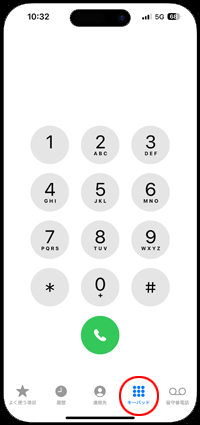
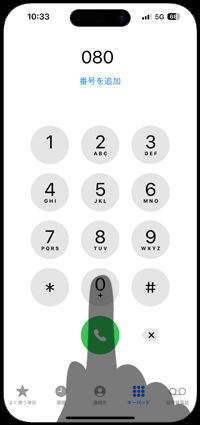
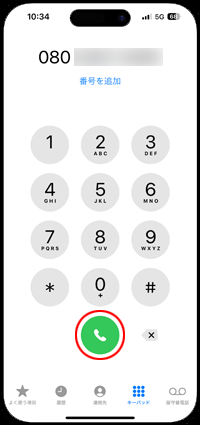
![]() 「連絡先」から電話をかける
「連絡先」から電話をかける
「連絡先」に登録されている連絡先の電話番号から選択・発信したい場合は、下部の「連絡先」タブを選択します。電話をかけた連絡先を選択し、「発信」または「電話」から発信したい電話番号をタップします。
![]() iPhoneでの「連絡先」の登録方法について詳しくは「iPhoneで連絡先を管理する」をご覧ください。
iPhoneでの「連絡先」の登録方法について詳しくは「iPhoneで連絡先を管理する」をご覧ください。
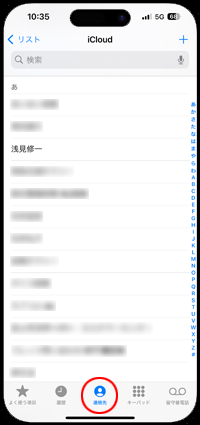
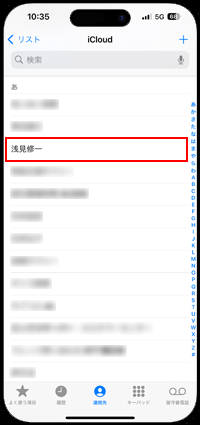
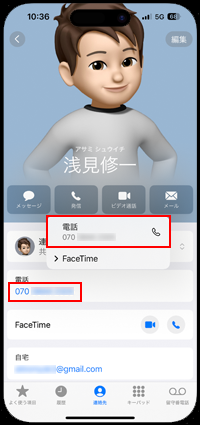
![]() 「発信/着信履歴」から電話をかける
「発信/着信履歴」から電話をかける
「履歴」タブから連絡先(連絡先に登録されていない場合は電話番号)から選択し、発信します。履歴タブから発信したい連絡先(電話番号)を選択します。
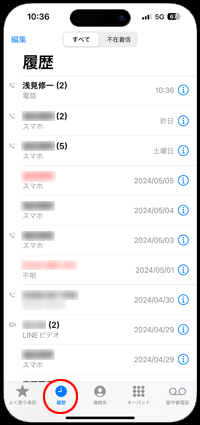
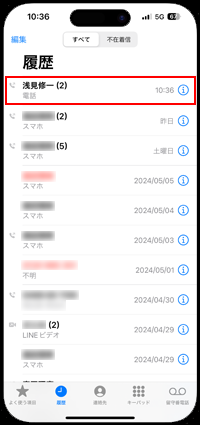
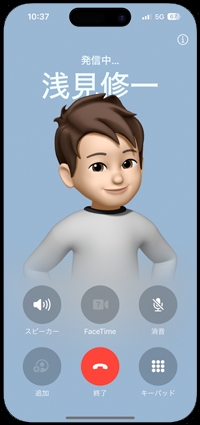
電話の着信を受けると画面上に相手の名前("連絡先"に登録されてない場合は電話番号)が表示されます。「応答」をタップ(ロック画面の場合は「スライドで応答」をスライド)することで、応答できます。
なお、着信を全画面表示するには、着信の通知をタップします。
■ 着信通知
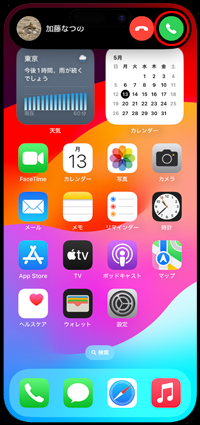
■ 着信(全画面表示)
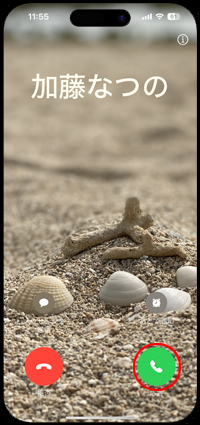
■ ロック画面
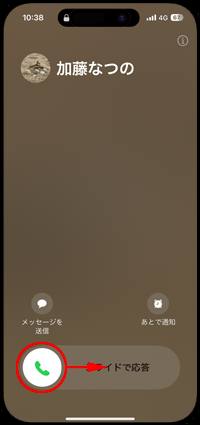
![]() 電話の着信に応答できない場合
電話の着信に応答できない場合
電話の着信に応答できない場合は、「拒否」アイコンをタップします。
■ 着信を拒否後、着信があったことを後で通知してかけ直したい場合
着信中に「後で通知」をタップすることで、着信を拒否した後に、「リマインダー」アプリに"○○(発信者の名前)にかけ直す"を追加し、一時間後に通知されるようにすることができます。
■ 着信を拒否後、友達(発信者)にメッセージを送信したい場合
着信中に「メッセージ」をタップすることで、着信を拒否した後に、発信者にメッセージを送信することができます。送信できるメッセージは、あらかじめ登録してあるメッセージのほか、「カスタム」を選択することで、任意のメッセージを入力して送信することも可能です。
* メッセージの登録は「設定」-「電話」-「テキストメッセージで返信」から行うことができます。
電話を切るには、画面上の「終了」アイコンをタップします。電話中に他のアプリなどを表示している場合は、画面上の緑色でハイライトされている"時計(時刻)"をタップすることで、電話アプリを素早く起動できます。
なお、着信通知が画面に表示されている場合は、通知上の「終了」アイコンをタップすることでも電話を切ることができます。
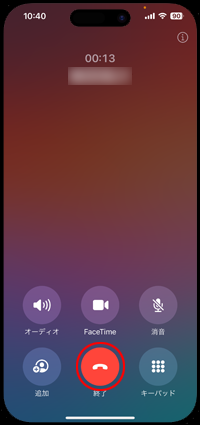
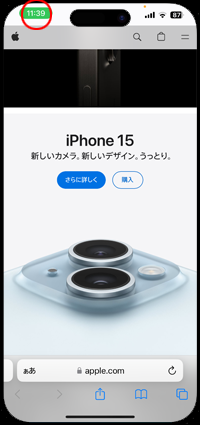

電話中に一時的に通話を保留にしたい場合は、通話画面上の「消音」アイコンを長押しします。
通話を保留にすると、通話相手に音声ガイダンスと音楽が流れ、お互いの声(音声)が聞こえない状態となります。
![]() iPhoneの「電話」アプリで通話中に保留にする方法について詳細は「iPhoneの電話で保留にする」をご覧ください。
iPhoneの「電話」アプリで通話中に保留にする方法について詳細は「iPhoneの電話で保留にする」をご覧ください。
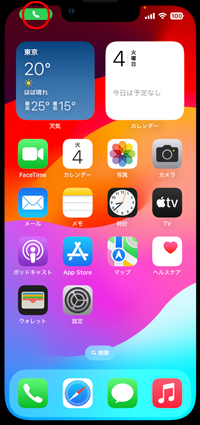
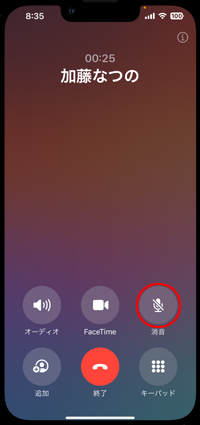
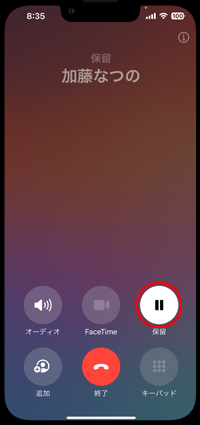
![]() 関連情報
関連情報
【Amazon】人気のiPhoneランキング
更新日時:2025/12/17 08:00
【最大57%ポイント還元】人気のKindleマンガ
更新日時:2025/12/17 08:00